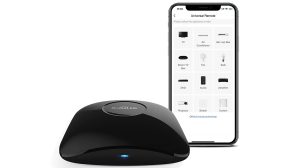Zo Maak je je Oudere Computer Sneller met Eenvoudige Gebruikstips

Een trage computer kan enorm frustrerend zijn, vooral als je afhankelijk bent van je apparaat voor werk of dagelijks gebruik. Gelukkig zijn er verschillende eenvoudige en effectieve manieren om de prestaties van een oudere computer te verbeteren zonder direct een nieuwe aan te schaffen. In deze gids deel ik praktische tips die je kunnen helpen om je computer sneller en efficiënter te maken, zodat je weer optimaal kunt werken.
1. Verwijder Ongebruikte Programma’s en Bloatware
Naarmate je computer ouder wordt, verzamel je onvermijdelijk programma’s en software die je uiteindelijk niet meer gebruikt. Deze kunnen veel ruimte innemen en bronnen verbruiken, wat de prestaties van je computer vertraagt.
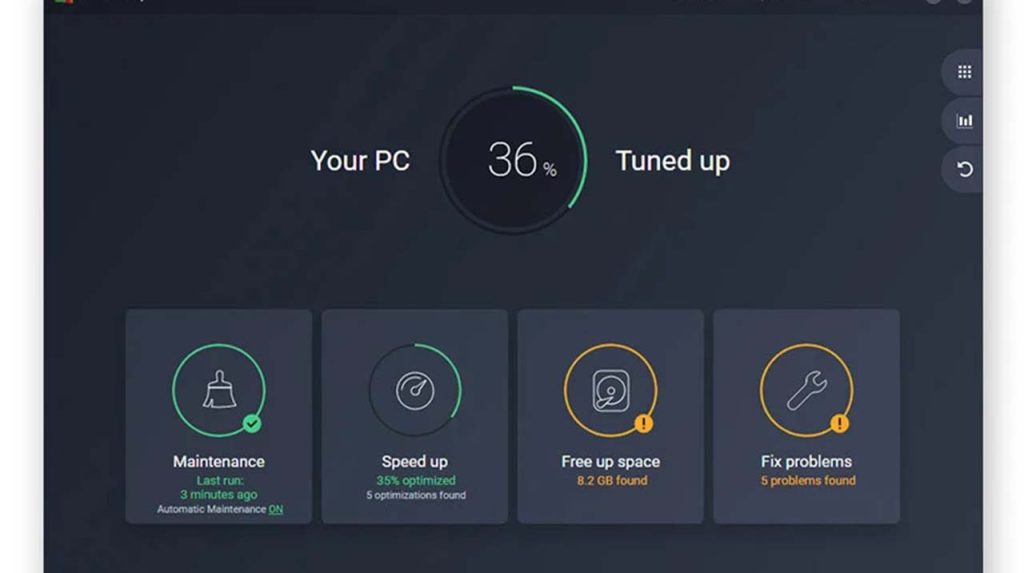
Hoe doe je dit?
- Windows-gebruikers: Ga naar het Configuratiescherm > Programma’s en onderdelen en verwijder alle programma’s die je niet meer gebruikt.
- Mac-gebruikers: Sleep ongewenste programma’s naar de Prullenbak en leeg deze daarna.
Veel software komt ook met zogenaamde “bloatware” – onnodige extra programma’s die bij de installatie van andere software op je computer zijn gekomen. Door deze te verwijderen, bespaar je ruimte en verminder je de belasting op het systeem.
2. Schakel Onnodige Opstartprogramma’s Uit
Veel programma’s worden automatisch gestart wanneer je je computer aanzet. Dit vertraagt de opstarttijd en belast de processor onnodig.
Hoe doe je dit?
- Windows-gebruikers: Open de Taakbeheer door op Ctrl + Shift + Esc te drukken, ga naar het tabblad Opstarten, en schakel alle programma’s uit die je niet meteen na het opstarten nodig hebt.
- Mac-gebruikers: Ga naar Systeemvoorkeuren > Gebruikers en groepen > Inloggen en verwijder onnodige programma’s.
Door onnodige opstartprogramma’s uit te schakelen, zal je computer sneller opstarten en sneller functioneren direct na het opstarten.
3. Ruim je Schijf Op
Een volle harde schijf kan een aanzienlijke impact hebben op de prestaties van je computer. Het is daarom belangrijk om regelmatig je schijf op te ruimen.

Hoe doe je dit?
- Windows-gebruikers: Gebruik de tool Schijfopruiming om tijdelijke bestanden, cachebestanden, en andere onnodige bestanden te verwijderen.
- Mac-gebruikers: Gebruik de tool Opslagbeheer om ruimte vrij te maken door ongebruikte bestanden te verwijderen en oude bestanden naar iCloud te verplaatsen indien mogelijk.
4. Vergroot het RAM-geheugen
Als je computer erg traag is en vaak vastloopt, kan het uitbreiden van het RAM-geheugen een goede oplossing zijn. RAM (Random Access Memory) helpt de computer om verschillende taken tegelijk uit te voeren. Meer RAM betekent dat je computer meer programma’s tegelijk aankan zonder traag te worden.
Hoe doe je dit?
Controleer eerst hoeveel RAM je computer momenteel heeft en zoek op wat de maximale capaciteit is die je apparaat ondersteunt. Veel oudere computers kunnen nog steeds worden geüpgraded met extra RAM. Het installeren van RAM is vaak eenvoudig en kan een groot verschil maken in de snelheid van je computer.
5. Gebruik een SSD in plaats van een Harde Schijf
Een Solid State Drive (SSD) werkt veel sneller dan een traditionele harde schijf (HDD) en kan je computer aanzienlijk versnellen. SSD’s hebben geen bewegende delen, wat betekent dat ze minder snel slijten en veel sneller gegevens lezen en schrijven.
Hoe doe je dit?
Het vervangen van een HDD door een SSD kan wat technische kennis vereisen, maar er zijn veel handleidingen en video’s beschikbaar die dit proces eenvoudig uitleggen. Je kunt ook overwegen om dit te laten doen door een professional. Een SSD-upgrade zal je computer veel sneller maken, vooral bij het opstarten en het openen van programma’s.
6. Schakel Visuele Effecten Uit
Moderne besturingssystemen komen vaak met visuele effecten, zoals animaties en schaduwen. Hoewel ze de interface aantrekkelijker maken, kunnen deze effecten de prestaties van een oudere computer negatief beïnvloeden.
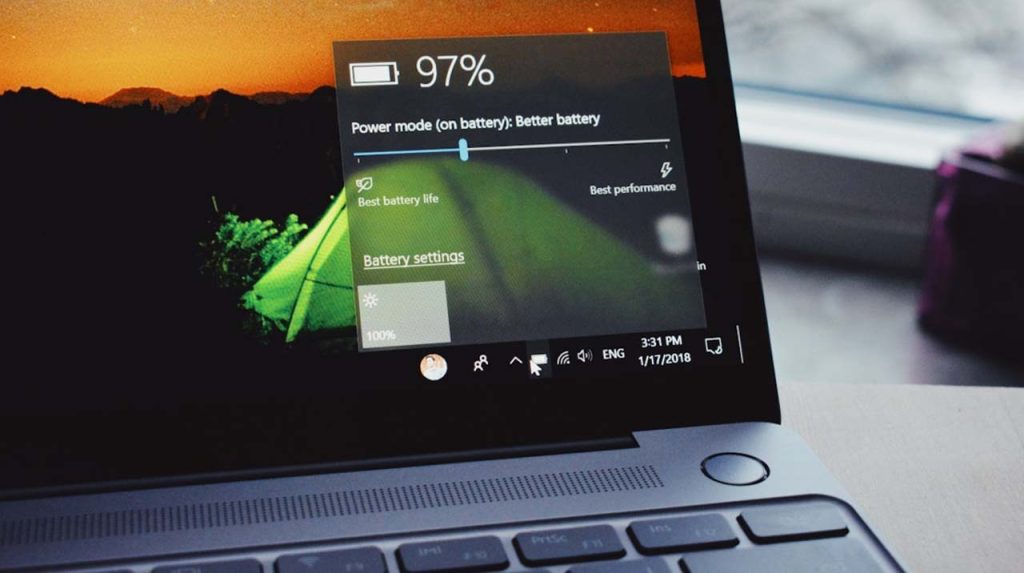
Hoe doe je dit?
- Windows-gebruikers: Ga naar Instellingen > Systeem > Geavanceerde systeeminstellingen. In het tabblad Prestaties, kies Instellingen en selecteer Beste prestaties om alle visuele effecten uit te schakelen.
- Mac-gebruikers: Ga naar Systeemvoorkeuren > Toegankelijkheid > Weergave en schakel opties zoals Transparantie verminderen in.
Door de visuele effecten te beperken, kan je computer efficiënter werken en sneller reageren.
7. Maak Regelmatig een Back-up en Herstel de Fabrieksinstellingen
Naarmate je computer ouder wordt, verzamelen zich allerlei bestanden en instellingen die de prestaties kunnen beïnvloeden. Door regelmatig een back-up te maken en je computer terug te zetten naar de fabrieksinstellingen, kun je een “frisse start” maken.
Hoe doe je dit?
- Windows-gebruikers: Ga naar Instellingen > Bijwerken en beveiliging > Systeemherstel en kies voor een “frisse start”.
- Mac-gebruikers: Gebruik Schijfhulpprogramma om je harde schijf te wissen en macOS opnieuw te installeren.
Let wel op dat je een back-up maakt van al je belangrijke bestanden voordat je de fabrieksinstellingen herstelt.
8. Update je Besturingssysteem en Drivers
Het regelmatig bijwerken van je besturingssysteem en drivers zorgt ervoor dat je computer goed beveiligd blijft en kan helpen om compatibiliteitsproblemen te voorkomen.
Hoe doe je dit?
- Windows-gebruikers: Ga naar Instellingen > Bijwerken en beveiliging en zoek naar nieuwe updates.
- Mac-gebruikers: Open de App Store en ga naar het tabblad Updates om te controleren of er updates beschikbaar zijn.
9. Gebruik een Antivirusprogramma en Vermijd Malware
Een oudere computer kan kwetsbaarder zijn voor virussen en malware, wat je prestaties ernstig kan verminderen. Zorg ervoor dat je een betrouwbaar antivirusprogramma hebt en vermijd het downloaden van verdachte bestanden.
Hoe doe je dit?
Installeer een gerenommeerd antivirusprogramma en zorg ervoor dat het altijd up-to-date is. Voer regelmatig scans uit om zeker te zijn dat er geen schadelijke bestanden op je computer staan.
10. Optimaliseer je Browser
Als je veel tijd online doorbrengt, kan een trage browser de gebruikservaring flink verpesten. Gelukkig zijn er enkele eenvoudige stappen die je kunt volgen om je browser sneller te maken.
Hoe doe je dit?
- Verwijder onnodige extensies: Veel extensies draaien constant op de achtergrond en kunnen je browser vertragen.
- Wis de cache en cookies: Ga naar de instellingen van je browser en verwijder je cache en cookies regelmatig.
- Gebruik een lichte browser: Browsers zoals Microsoft Edge en Firefox zijn vaak minder zwaar dan Chrome en kunnen daarom sneller werken op oudere computers.
Met deze tips kun je de prestaties van je oudere computer aanzienlijk verbeteren zonder dat je meteen een nieuwe hoeft aan te schaffen. Door onnodige programma’s te verwijderen, je opstartinstellingen te optimaliseren, een SSD en extra RAM toe te voegen, en visuele effecten uit te schakelen, zal je computer soepeler en sneller functioneren. Ook is het belangrijk om regelmatig updates uit te voeren, je apparaat schoon te houden, en beschermende maatregelen te nemen tegen virussen.
Met een beetje zorg en onderhoud kan een oudere computer vaak nog jarenlang meegaan en goed presteren voor dagelijks gebruik.